 Adobe Community
Adobe Community
- Home
- InDesign
- Discussions
- How do i create multiple characteristics with data...
- How do i create multiple characteristics with data...
How do i create multiple characteristics with data merge on following pages?
Copy link to clipboard
Copied
Hi,
I'm creating a yearbook of my school, which should have characteristics over the Students. I would like to have two characteristics on every page, going on until all data is used. If i try, there is always the same data on one page an then going on. I don't know any solution. Or is there another way besides data merge?
Copy link to clipboard
Copied
Make ONE student template on a single page, like this calendar template in the screenshot.
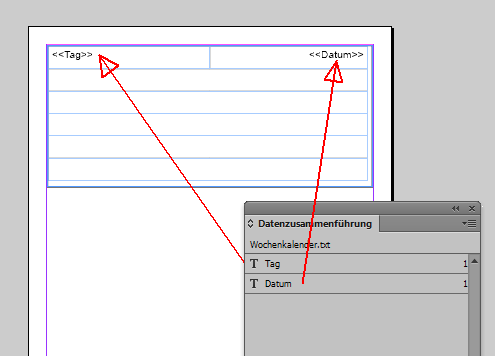
In the Data Merge Window choose Multiple Data (sorry, I have the german version only available, but you'll recognize.
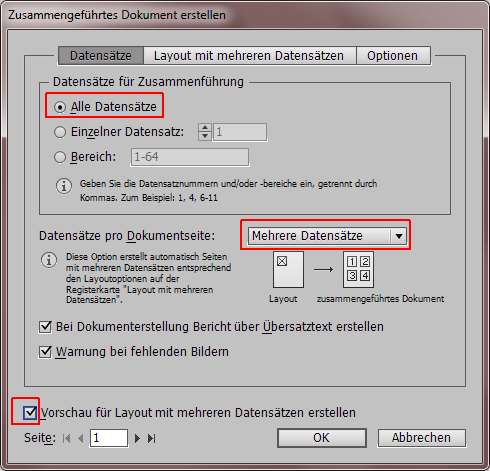
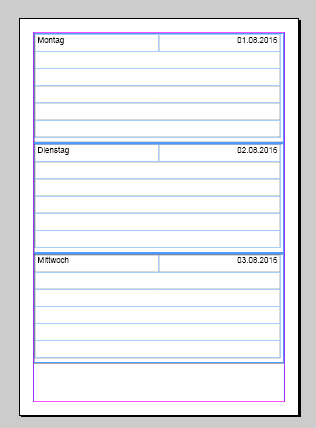
Here you can adjust the layout.
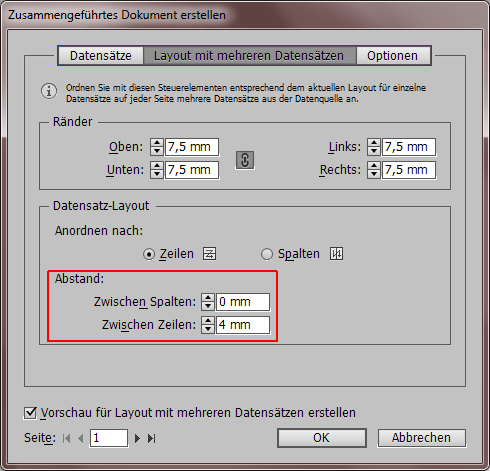
Do not create the pages with Preview "ON", it's sometimes buggy.
The output will be all single pages.
For to achieve facing pages, go to menu File > Document Setup and choose Facing Pages.
If you don't want a data-merged-page as first page create one empty page as page 1 in the pages panel first.
Fenja
Copy link to clipboard
Copied
Moin,
danke für deine Antwort, auf Deutsch geht auch ![]() Soweit bin ich auch schon gekommen. Ich möchte die Daten aber an einer bestimmten Stelle haben und, wenn ja aber die Ränder verschiebe ändern sich auch andere Inhalte auf der Seite.
Soweit bin ich auch schon gekommen. Ich möchte die Daten aber an einer bestimmten Stelle haben und, wenn ja aber die Ränder verschiebe ändern sich auch andere Inhalte auf der Seite.

Also der Hintergrund mit der linken Spalte ist einfach ein Bild das ich schon erarbeitet habe. Nun möchte ich daneben die Antworten haben. Wie zu sehen nur in dem bestimmten Bereich da rechts davon noch Bilder platziert werden soll, aber das später.
Wie Oben beschrieben würde ich bei der Platzierung ja die Ränder verändern, wie löse ich das? Eine weitere Frage wäre wie alles in der dafür vorgesehenen Zeile anfängt, da die Zeilenumbrüche das ja wieder verschieben.
Vielen Dank für deine Antwort im voraus ![]()
Copy link to clipboard
Copied
Lege einfach für jedes Feld einen eigenen Textrahmen an. (Außer Vor- und Nachname, die können zusammen in einen Rahmen.)
Du musst beim Probelauf nur darauf achten, dass alle Texte vollständig in ihren zugewiesenen Rahmen passen, Stichwort Übersatztext. Damit erledigt sich der zweite Teil deiner Frage.
Teil1: Wieso würdest du beim Platzieren der Bilder die Ränder verändern? Versteh ich nicht. Die texte laufen doch nicht aus ihren Rahmen raus.
Fenja
PS: Flagge muss mit Doppel-g und Seemann mit Doppel-n.
Copy link to clipboard
Copied
Vielen Dank für deine Hilfe! Jetzt funktioniert alles, mein wesentlicher Fehler war, dass ich alles auf der Musterseite angelegt hatte.
Mein letzte Frage wäre wie ich nun das neu erstellte Dokument in das der Abizeitung einfüge... Oder mache ich das letztendlich mit dem Buch?
Danke für die Berichtigung, ist zum Glück aber nur eine Testdatei ![]()
Copy link to clipboard
Copied
... mein wesentlicher Fehler war, dass ich alles auf der Musterseite angelegt hatte.
Ich wollte es noch hinschreiben ... das habe ich auch erst durch Versuch & Irrtum gelernt.
Mein letzte Frage wäre wie ich nun das neu erstellte Dokument in das der Abizeitung einfüge... Oder mache ich das letztendlich mit dem Buch?
Die Buch-Funktion von InDesign ist dafür sehr gut geeignet. Datei > Neu > Buch und dann die verschiedenen Dokumente hinzufügen. Beachte auch die Optionen zur Seitennummerierung im Panel-Menü.
Fenja
Copy link to clipboard
Copied
Hi,
ich hoffe du kannst mir nochmals helfen. Es ist immer noch irgendwie das gleiche Problem... Also mit der Datenzusammenführung funktioniert alles und ich habs so wie ich es will. Naja es sind ja immer zwei Seiten nebeneinander, data merge funktioniert ja aber nur auf einer und anschließend kann ich sagen das zwei Seiten nebeneinander sind. Ich bin also von der linken Seite ausgegangen, wenn ich auf der rechten nun meinen Hintergrund einfüge stimmt dieser nicht mehr mit Layout des data merge überein.
Ich glaube das liegt daran, dass Innere Rand 20mm ist außen 12,7mm ist und somit keine Symmetrie vorliegt.
Gibt es eine Möglichkeit das Problem zu umgehen?
Vielen Dank schonmal
Noem
Copy link to clipboard
Copied
Leider habe ich keine Lösung dafür gefunden, nur eine kleine Arbeitserleichterung, wenn bestimmte Kriterien erfüllt sind.
Du stellst im Bedienfeld "Ausrichten" zuerst "An Rändern ausrichten" ein.
Dann wählst du die Objekte auf der Seite aus und klickst auf "Linke Kanten ausrichten".

Da im Bedienfeld alles voreingestellt bleibt, muss du "nur" jeweils den Inhalt auswählen und auf linke-Kanten-ausrichten klicken.
Kriterien:
a) Der Hintergrund auf der Musterseite, die Texte und die Textrahmen der Datenfelder müssen so angeordnet sein, dass die Buchstaben danach nicht so hässlich an der Kante des Hintergrundbildes kleben. Das Hintergrundbild könnte also etwas über den Seitenrand hinausragen. Oder, wenn das nicht geht: die Textrahmen bekommen ein eigenes Objektformat : Allgemeine Optionen für Textrahmen > Abstand zum Rahmen.
b) Die Datenfelder müssen gruppiert sein (Strg+G), damit sie beim Ausrichten ihre relative Position zueinander behalten. Sonst rauschen sie alle stramm nach links, egal wo sie vorher angeordnet waren.
Fenja